Posle okončanja obimnog projekta, vaš tim i vi odlučili ste da iskoristite kontejnerizaciju za celokupan projekat tokom faza pripreme i produkcije. Cilj je bio izbegavanje problema vezanih za okruženje i izjave tipa „radi na mojoj mašini“ u poslednjem trenutku. Međutim, prilikom kreiranja kontejnera, naišli ste na poruku greške „exec korisnički proces izazvao: greška u formatu exec“ i ne znate kako da je rešite. Bez brige, tu smo da pomognemo. U ovom vodiču ćemo razmotriti moguće uzroke ovog problema i ponuditi pouzdana rešenja za ispravljanje „exec korisnički proces izazvao: greška u formatu exec“ na vašem Linux sistemu.
Ispravljanje greške „exec korisnički proces izazvao: greška u formatu exec“ (2023)
Šta uzrokuje „exec korisnički proces izazvao: greška u formatu exec“?
Najčešći uzrok greške „exec korisnički proces izazvao: greška u formatu exec“ je odsustvo zaglavlja skripte, kao što je #!/bin/bash. Ovo rezultira time da kontejner prelazi u stanje čekanja sa razlogom CrashLoopBackOff kada pokušate da ga pokrenete. Nakon pregleda log fajlova kontejnera, pronaći ćete tačan naziv greške kao standard_init_linux.go:300: exec korisnički proces je izazvao „greška u formatu exec“.
Pored gore navedenog, postoje i drugi mogući razlozi za pojavu ove greške prilikom rada sa kontejnerima:
- Korišćenje pogrešnog zaglavlja skripte, na primer, dodavanjem razmaka između znakova.
- Upotreba nekompatibilnih kodiranja znakova prilikom pisanja skripti.
- Nepodudaranje arhitekture CPU-a.
- Nedostatak dozvola za izvršavanje fajla.
Ovo nije iscrpan spisak mogućih uzroka greške, ali smo naveli one najčešće. U nastavku sledi 5 najboljih rešenja za otklanjanje ovog problema na vašem Linux sistemu.
Kako popraviti „exec korisnički proces izazvao: greška u formatu exec“?
Kada pišete skriptu koristeći interpretirani jezik, preporučljivo je uvek koristiti zaglavlje skripte. Ono obaveštava ljusku koji interpreter treba koristiti. Zamislite zaglavlje skripte kao ulaznu tačku za izvršavanje skripte. Obratite pažnju na sledeće stvari kada koristite zaglavlje skripte:
- Zaglavlje skripte mora počinjati znakom shebang (#!).
- Zaglavlje ne sme sadržati razmake ili druge specijalne karaktere.
- Koristite odgovarajuće zaglavlje za programski jezik koji koristite. Takođe, zaglavlje treba da odgovara specifičnoj skripti i distribuciji. Na primer, ako koristite Python 3.x na Debian-baziranoj distribuciji, koristite sledeće zaglavlje skripte:
#!/bin/python3
Kada koriste Alpine Linux, mnogi korisnici primenjuju ista zaglavlja bash skripte kao i na drugim Linux distribucijama. Za Alpine Linux, preporučuje se sledeće zaglavlje skripte:
#!/bin/ash
2. Pogrešno kodiranje znakova za nove redove
Karakter novog reda deluje jednostavno i često se zanemaruje prilikom rešavanja problema, ali je poznato da je čest uzrok raznih grešaka. Znak novog reda označava kraj reda (EOL). Windows i Linux ga tumače drugačije. Windows koristi CRLF (Carriage Return Line Feed), koji novi red tumači kao \r\n. S druge strane, Linux koristi LF (Line Feed), koji novi red tumači kao \n.
Ako ste napisali fajl na Windows-u koristeći CRLF kodiranje, a zatim ga prebacili u okruženje sa Linux-om, doći će do greške „exec format error“. Ovaj problem možete rešiti na jednostavan način:
- Otvorite datoteku u bilo kom Linux tekst editoru.
- Koristite funkciju „pronađi i zameni“ da pronađete sve instance „\r\n“ i zamenite ih sa „\n“.
- Alternativno, možete odabrati Linux kodiranje prilikom pisanja koda.
3. Nepodudaranje arhitekture
Nepodudaranje arhitekture sistema je takođe čest uzrok greške „exec korisnički proces izazvao: greška u formatu exec“. Tehnologija kontejnerizacije je dizajnirana da rešava probleme softverskog okruženja, a ne hardverske prirode.
Ovaj problem se često javlja kada radite na projektima na sistemu sa ARM arhitekturom, kao što su novi Apple M-serija čipovi. Kada prebacite kod u produkcijsko okruženje koje koristi x86 sistem, dolazi do greške „exec korisnički proces izazvao: greška u formatu exec“. Razlog je to što je svaki deo koda, kada se konvertuje u instrukcije niskog nivoa, različit za ARM i x86 arhitekture. Docker detektuje Apple M1 Pro platformu kao „linux/arm64/v8“. Da biste rešili ovaj problem, koristite sledeću Docker sintaksu prilikom izgradnje slike:
docker buildx build –platform=linux/amd64 -t <ime_slike>:<verzija>-amd64 .
Zatim, ažurirajte „FROM“ direktivu u vašem Dockerfile fajlu koristeći sledeću sintaksu:
FROM –platform=linux/amd64 <osnovna_slika>:<verzija>
Nakon izvršavanja ovih naredbi, vaša slika će biti promenjena sa arm64 na amd64 arhitekturu, što će rešiti problem. Javite nam da li ovo rešenje rešava probleme sa vašim Docker implementacijama.
4. Pogrešno kodiranje skripte
Pogrešno kodiranje skripte nije čest problem, ali je poznato da uzrokuje grešku „exec korisnički proces izazvao: greška u formatu exec“, naročito na Windows računarima. Kada počnete da pišete skriptu, uverite se da je kodiranje podešeno na UTF-8. Ako koristite VS Code za pisanje skripte, možete promeniti kodiranje na sledeći način:
1. Otvorite fajl za koji želite da promenite kodiranje u VS Code-u.
2. Idite na meni „File“ u gornjem levom uglu i pređite kursorom preko opcije „Preferences“ u padajućem meniju. Zatim izaberite opciju „Settings“ iz podmenija. Alternativno, možete direktno pritisnuti „CTRL + , (zarez)“ na tastaturi da biste pristupili meniju Settings. Ovo će otvoriti meni podešavanja na posebnoj kartici.
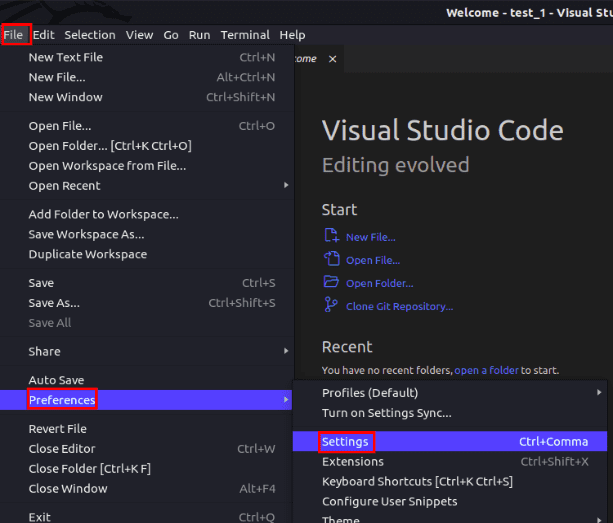
3. U polju za pretragu unesite „encoding“ i pritisnite Enter. Ovde ćete videti podešavanje „Files: Encoding“ sa padajućim menijem.
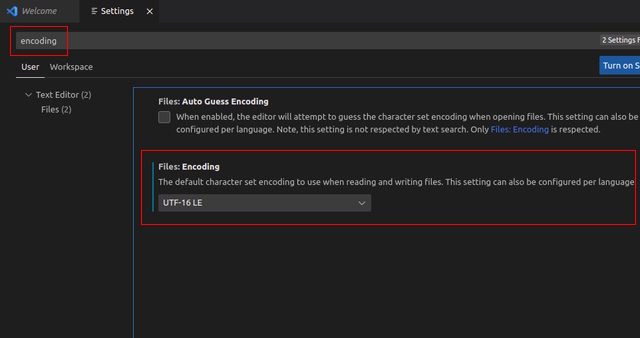
4. Izaberite UTF-8 iz padajućeg menija. Ovo će promeniti format kodiranja za sve fajlove koji se otvaraju ili menjaju pomoću VS Code-a.
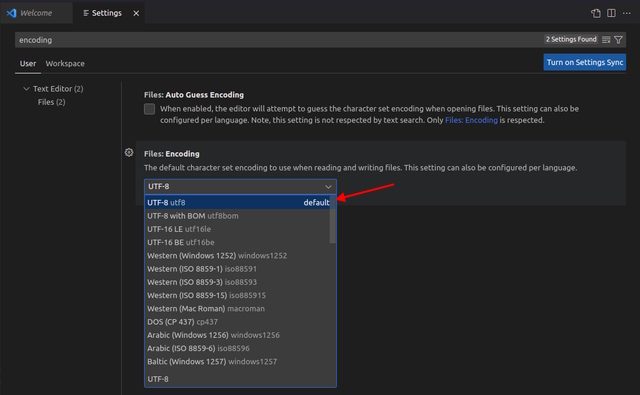
U većini slučajeva primena UTF-8 kodiranja rešava problem. Ako i dalje imate grešku, pokušajte da promenite kodiranje u UTF-8+BOM, prateći iste korake kao gore. BOM je skraćenica za Byte Order Mark.
Ako koristite vim ili neki drugi tekst editor zasnovan na komandnoj liniji, on koristi format kodiranja sistema. Proverite ovaj članak da biste saznali kako da omogućite UTF-8 podršku u Linux-u.
5. Netačne dozvole
Dozvole za datoteke se često zanemaruju tokom rada na projektu. Postoje tri tipa dozvola – čitanje, pisanje i izvršavanje. Poslednji tip je podeljen u tri kategorije korisnika – vlasnik, korisnik i grupa. Obično, ako pokušate da pokrenete izvršnu datoteku bez odgovarajućih dozvola, dobićete grešku „Permission denied“. Međutim, kada se veliki projekat pakuje u kontejner, čak i jedna datoteka bez izvršnih dozvola može prouzrokovati grešku „exec korisnički proces izazvao: greška u formatu exec“. Da biste proverili dozvole svake datoteke u kontejneru, sledite ove korake:
1. Prvo, pređite do kontejnera pomoću komande:
cd <putanja_do_kontejnera>
2. Zatim, da biste proverili dozvole svake datoteke u direktorijumu, koristite sledeću komandu:
ls -la
3. Da biste promenili dozvole datoteke na izvršnu, koristite sledeću sintaksu:
chmod +x <ime_datoteke_1> <ime_datoteke_2> <ime_datoteke_3>
Rešavanje greške „exec korisnički proces izazvao: greška u formatu exec“
Razlaganje složenih problema na manje, olakšava njihovo efikasno rešavanje. Ovde smo analizirali neke moguće uzroke greške „exec korisnički proces izazvao: greška u formatu exec“ i ponudili rešenja. Nadamo se da će vam ova rešenja pomoći u rešavanju problema. Ako želite da saznate više o dozvolama za datoteke, pročitajte naš članak o dozvolama za fajlove u Linux-u. U slučaju problema sa otklanjanjem greške, javite nam u komentarima ispod.